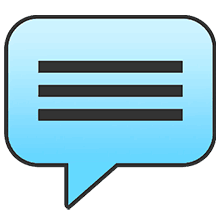
Можете посмотреть видео на нашем youtube-канале на эту тему.
Либо читайте дальше полезную информацию.

Если зайти в модуль "Пациентов", снизу можно увидеть вкладку "Работа с пациентом". Это отличная возможность для любого сотрудника планировать работу с нужным пациентом. Например, когда требуется напомнить клиенту про очередной прием, если какое-то лечение осуществляется в несколько этапов. План работ на каждый день сотрудники могут смотреть в специальном отчете "План работ". Но также есть возможность заказать разработчикам программного обеспечения "USU" настроить всплывающие уведомления для напоминания о каждом предстоящем контакте с клиентом.
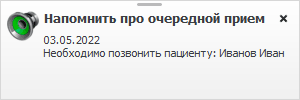
Эти сообщения полупрозрачные, поэтому не мешают основной работе. Но они весьма навязчивые, поэтому пользователи сразу на них реагируют.
Всплывающие уведомления в программе нужны для оперативности реагирования сотрудников и повышения производительности труда. Причем, если какие-то ваши работники не сидят возле компьютера, то им программа может отправлять СМС-сообщения или другие виды оповещений.
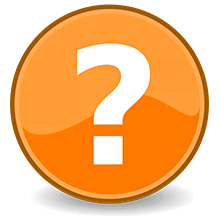
Данная программа может меняться под индивидуальные пожелания разных предприятий. Поэтому есть возможность заказать разработчикам "Универсальной Системы Учета" показывать различные уведомления и при любых важных для вас событиях. Контакты разработчиков можно найти на официальном сайте usu.kz.
Такие окошки выходят с картинкой, которая может быть разных цветов: зеленая, синяя, желтая, красная и серая. В зависимости от вида уведомления и его важности используется картинка соответствующего цвета.
Например, "зеленое" уведомление может выходить сотруднику, когда руководитель добавил для него новое задание. "Красное" уведомление может появляться при поступлении задания от начальства. "Серое" уведомление может всплывать у директора, когда подчиненный выполнил его задание. И так далее. Каждый вид сообщений мы можем сделать интуитивно понятным.

Закрываются сообщения по нажатию на крестик. Но также можно создавать уведомления, которые нельзя закрыть, пока пользователь не сделает в программе определенное действие. Безответственным сотрудникам такие работы нельзя будет проигнорировать.
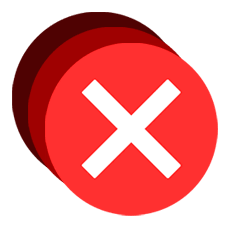
Чтобы закрыть сразу все уведомления, можно щелкнуть правой кнопкой мышки на любом из них.
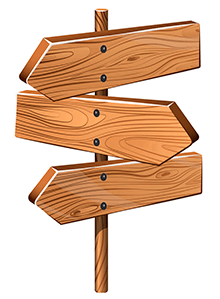
А если щелкнуть на сообщении левой кнопкой, то оно может перенаправить вас в нужное место программы, о котором говорится в тексте сообщения.
Можете посмотреть видео на нашем youtube-канале на эту тему.
Либо читайте дальше полезную информацию.


![]() Если какие-то сотрудники не находятся постоянно возле компьютера, их программа может оперативно уведомлять посредством
Если какие-то сотрудники не находятся постоянно возле компьютера, их программа может оперативно уведомлять посредством ![]() рассылки СМС-сообщений.
рассылки СМС-сообщений.
Благодаря всплывающим push-уведомлениям повышается оперативность реагирования и производительность работников.
Можете посмотреть видео на нашем youtube-канале на эту тему.
Либо читайте дальше полезную информацию.
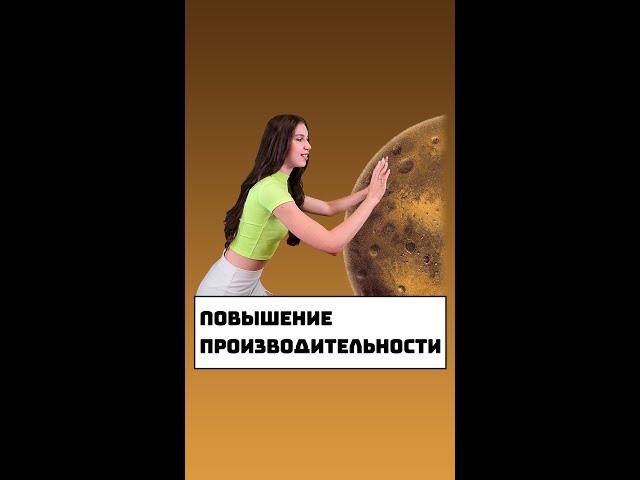
Далее посмотрите, пожалуйста, другие полезные темы:
![]()
Универсальная Система Учета
2010 - 2025